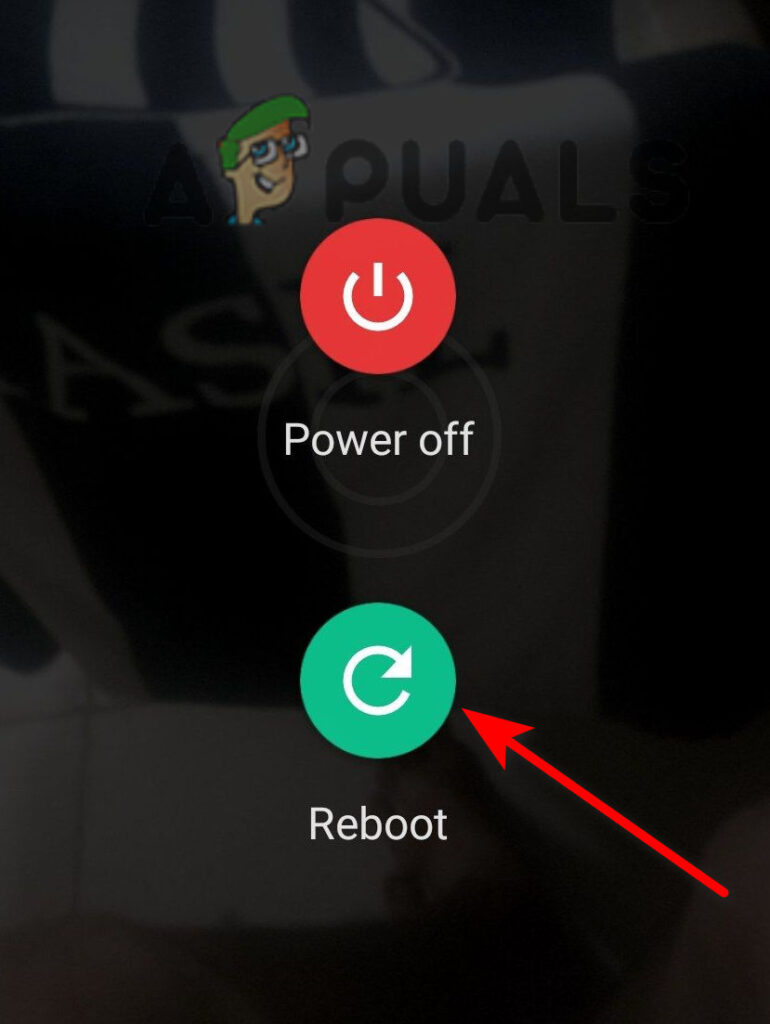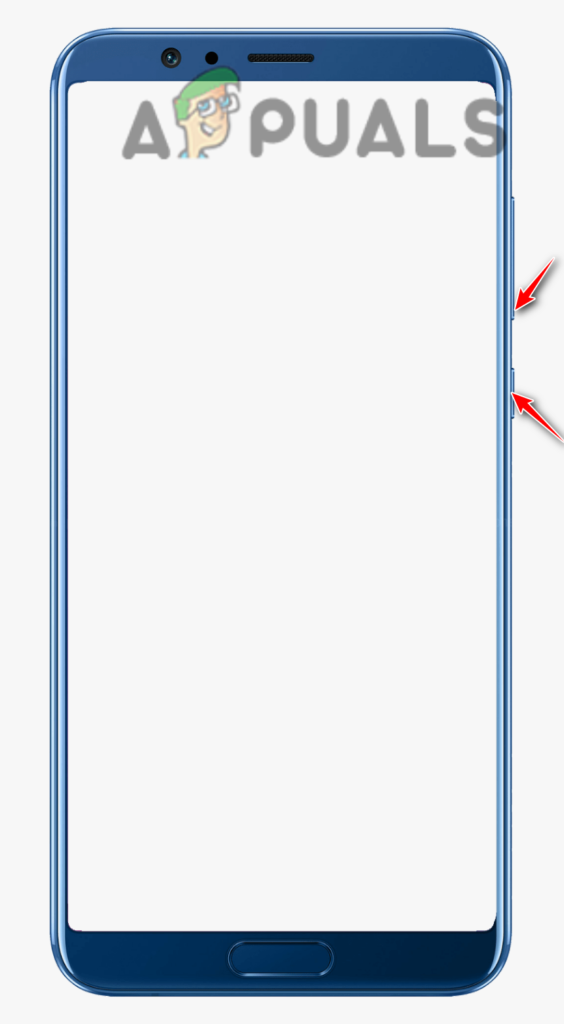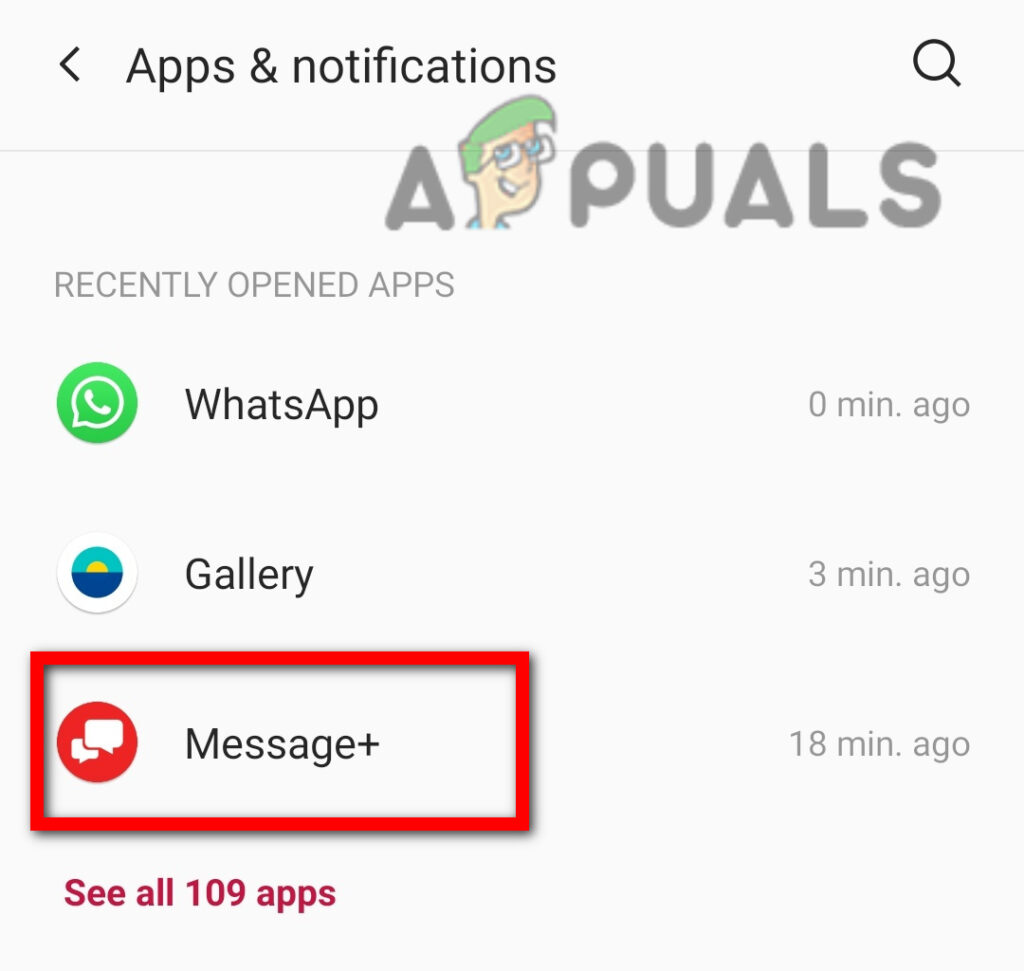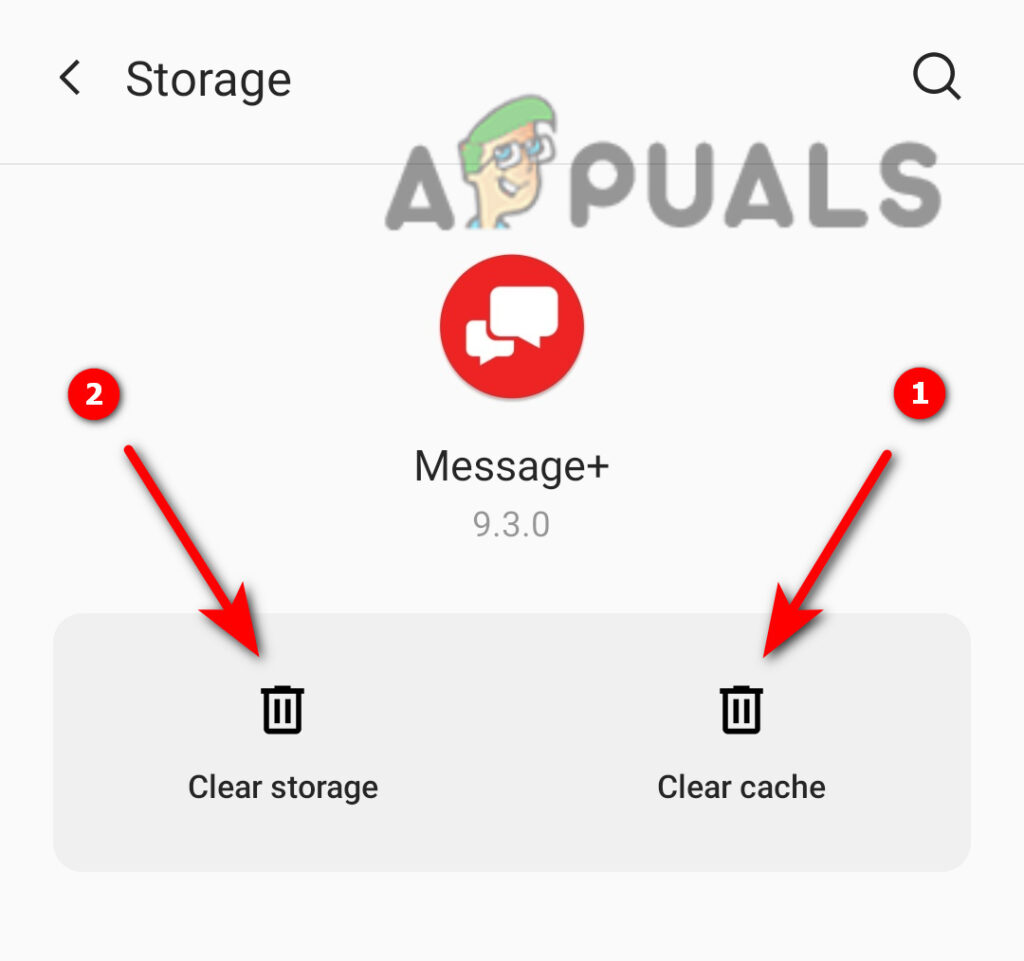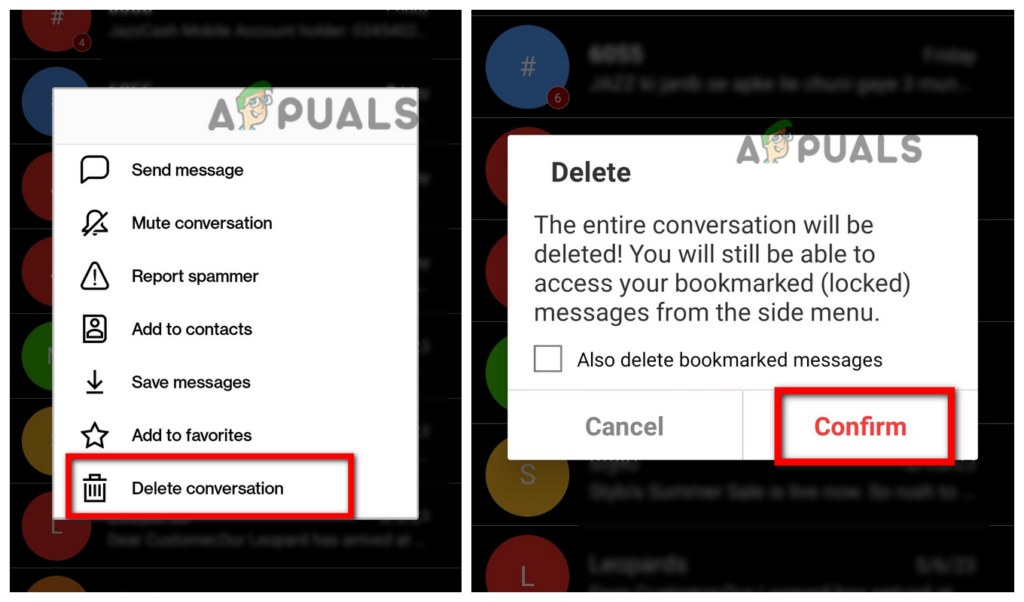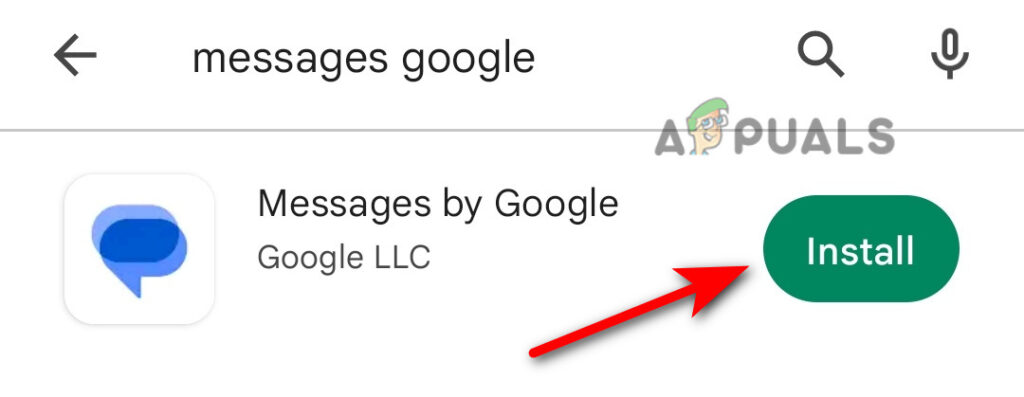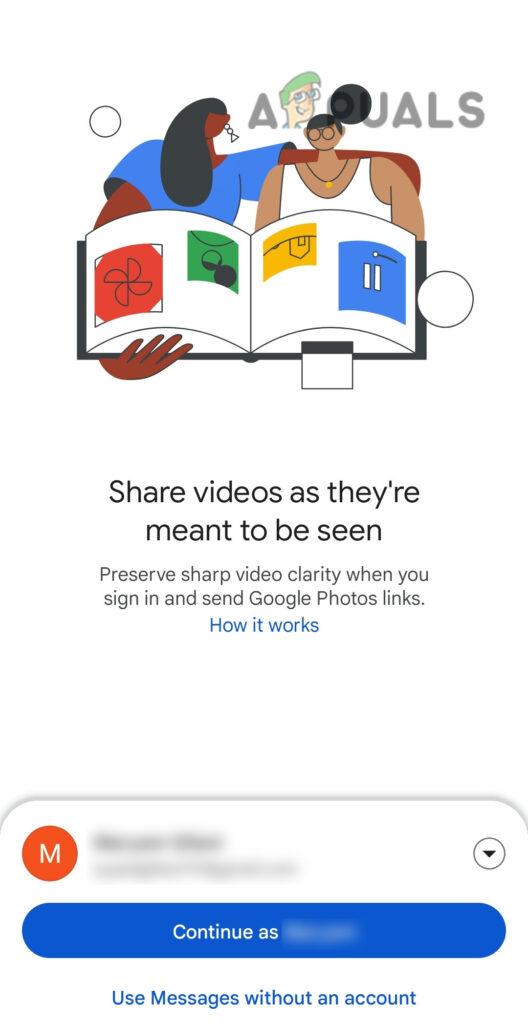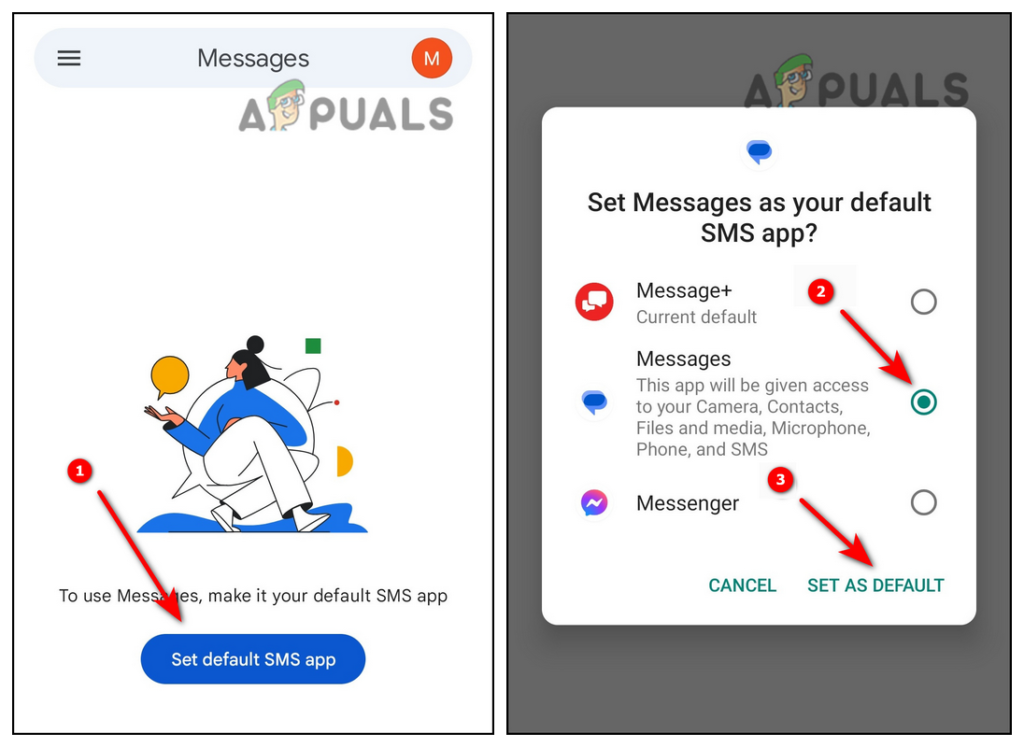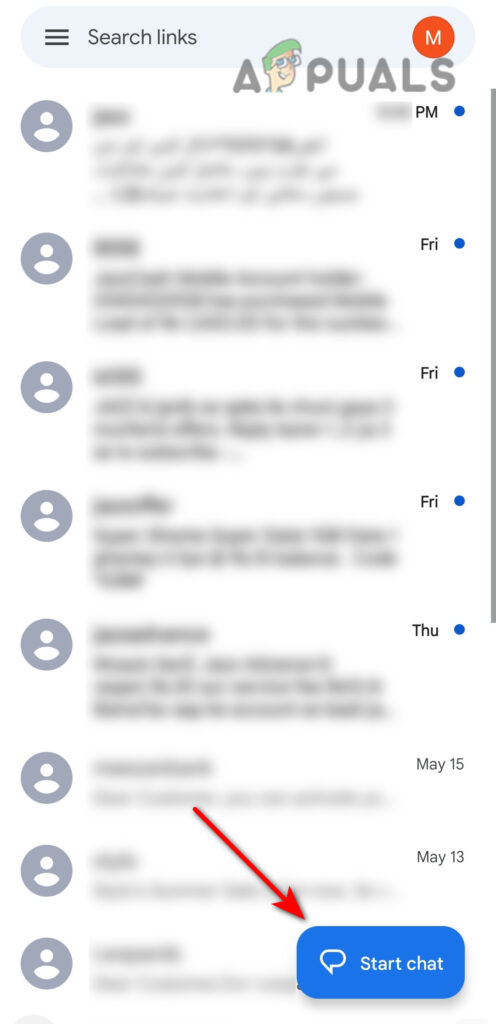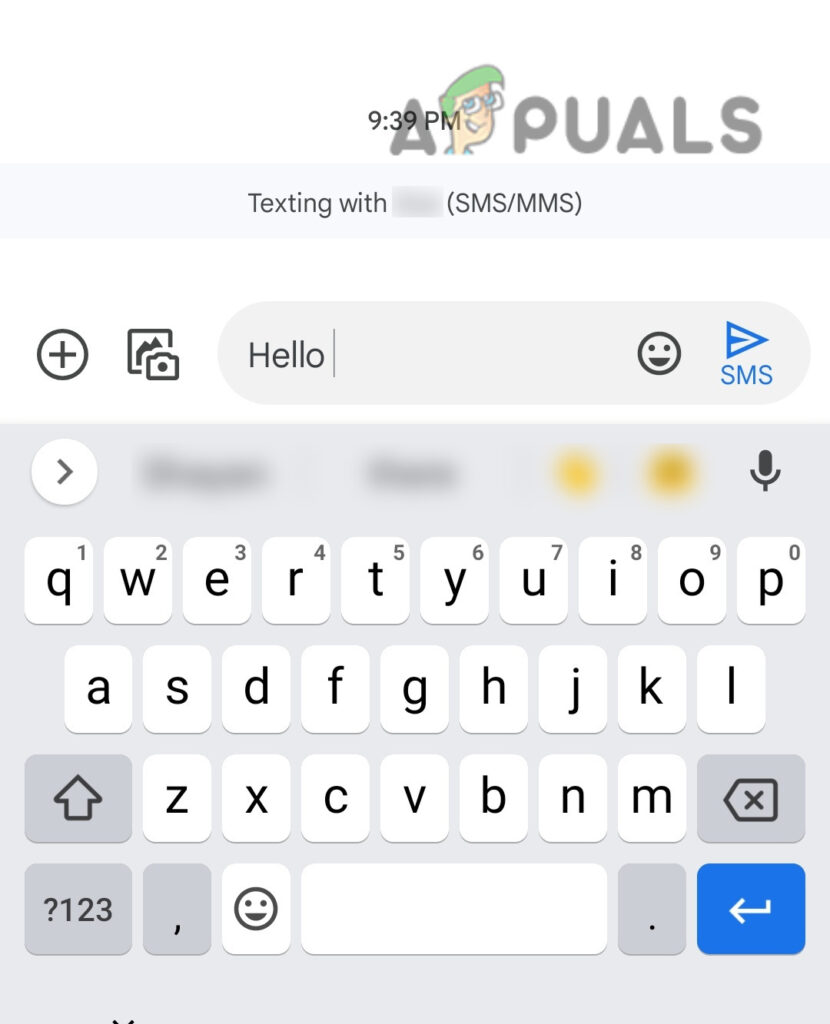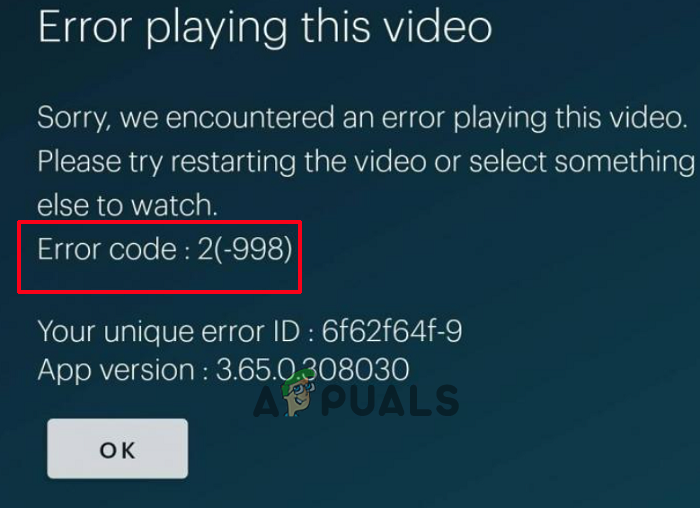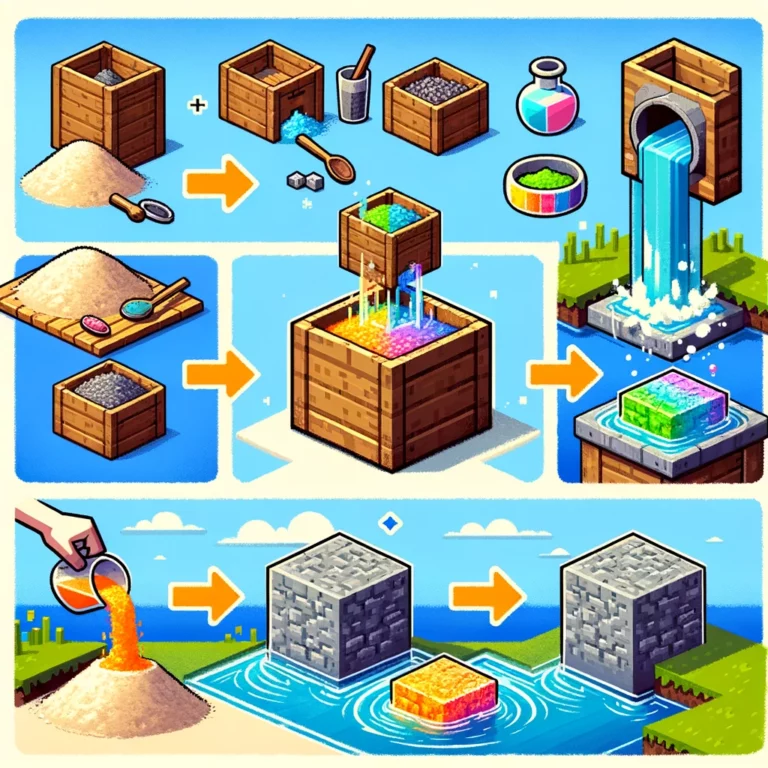Исправлено: «Сообщение не отправлено, нажмите, чтобы повторить попытку» Ошибка на Android
Ошибка «Не отправлено, нажмите, чтобы повторить попытку» может возникать по нескольким причинам, таким как проблемы с подключением к сети, устаревшие версии приложений или проблемы с номером телефона получателя. Однако эту ошибку можно довольно легко исправить.
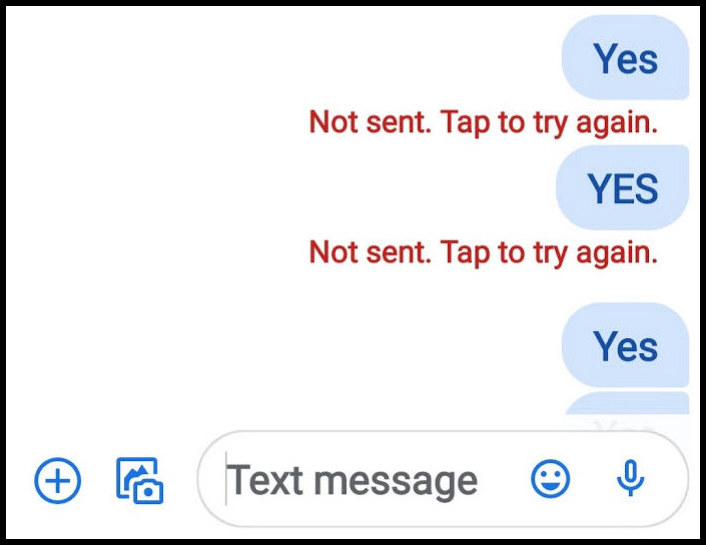
Программы для Windows, мобильные приложения, игры - ВСЁ БЕСПЛАТНО, в нашем закрытом телеграмм канале - Подписывайтесь:)
В этой статье мы покажем вам, как устранить эту ошибку и без проблем отправлять сообщения. Независимо от того, используете ли вы iPhone или Android, наше пошаговое руководство поможет вам быстро и легко исправить эту ошибку.
1. Перезагрузите телефон
Перезагрузка телефона может помочь исправить ошибки отправки сообщений на вашем устройстве. Когда вы выполняете перезагрузку, вы останавливаете все запущенные программы на своем телефоне, позволяя перезагрузить его заново. Это устраняет многие сбои, связанные с программным обеспечением, которые могут помешать вам отправлять сообщения. Вот как вы можете выполнить перезагрузку:
- Нажмите и удерживайте кнопку питания, пока на экране не появятся параметры питания.
- Выберите «Перезагрузить/Перезагрузить» в параметрах питания.

- Подождите несколько секунд, пока ваш телефон не перезагрузится автоматически.
Альтернативный метод:
- Нажмите и удерживайте кнопку питания вместе с кнопкой уменьшения громкости одновременно.

- Подождите, пока экран не станет черным, а затем отпустите кнопки.
- Теперь нажмите и удерживайте кнопку питания, чтобы включить телефон.
2. Очистите кеш и хранилище для приложения «Сообщения».
Если вы столкнулись с ошибкой «Не отправлено, нажмите, чтобы повторить попытку», попробуйте очистить кеш и хранилище для приложения «Сообщения».
Файлы кеша — это временные файлы, которые помогают повысить производительность приложения и ускорить выполнение операций. Однако эти файлы кеша иногда могут быть повреждены или устаревшими, что приводит к ошибкам, подобным упомянутым выше. Очистка кеша удаляет эти проблемные файлы, позволяя приложению начать заново и решить любые связанные с этим проблемы.
Более того, хранилище включает в себя различные типы данных, такие как история сообщений, медиафайлы и настройки приложений. Со временем эти данные могут накапливаться и раздуваться, что мешает работе приложения. Таким образом, очистка хранилища сбрасывает приложение обмена сообщениями в состояние по умолчанию, удаляя все ненужные или конфликтующие данные.
Очистка хранилища приложения «Сообщения» удалит все сообщения, мультимедиа и настройки, хранящиеся в приложении.
- Перейдите в «Настройки» и прокрутите вниз, чтобы открыть «Приложения и уведомления».
- Здесь найдите приложение «Сообщения» и откройте его.

- На странице информации о приложении нажмите «Очистить кэш» и дождитесь завершения процесса.
- Отправьте сообщение, чтобы проверить сообщение об ошибке. Если он все еще там, вернитесь и нажмите «Очистить хранилище».

3. Удалить старые сообщения
Если вы не хотите очищать хранилище приложения, из-за которого были удалены все разговоры и сохраненные настройки, вы можете выбрать удаление только старых цепочек сообщений. Слишком много старых сообщений, накопленных с течением времени, могут вызвать сбои в работе приложения. Поэтому попробуйте удалить часть старых сообщений, чтобы исправить ошибку «не отправлено, нажмите, чтобы повторить попытку».
- Откройте приложение «Сообщения» и прокрутите вниз, чтобы выбрать старые темы.
- Нажмите и удерживайте разговор, который хотите удалить, пока не появятся дополнительные параметры.
- В параметрах выберите «Удалить разговоры» и нажмите «ОК/Удалить» для подтверждения.

4. Установите приложение Messages by Google или Textra SMS.
Если другие методы устранения неполадок не помогли, попробуйте установить приложение Google Messages или приложение для обмена сообщениями Textra. Эти приложения могут иметь лучшую совместимость с вашим устройством и сетью, устраняя любые проблемы совместимости, которые могут вызывать ошибку.
Более того, эти приложения регулярно выпускают обновления для устранения любых ошибок и сбоев. В результате вы сможете беспрепятственно отправлять и получать сообщения без каких-либо сообщений об ошибках. Вы можете выбрать одно из этих двух приложений и установить его из магазина Google Play.
- Перейдите в Play Маркет и найдите Сообщения от Google в строке поиска.
- Нажмите «Установить» и дождитесь завершения процесса.

- После установки откройте его и выберите учетную запись Google, которую хотите связать с приложением.

- Затем нажмите «Установить как приложение SMS по умолчанию», и теперь это приложение Google будет использоваться вместо приложения «Сообщения» по умолчанию.

- Теперь нажмите на значок «Начать чат» в правом нижнем углу и выберите контакт, которому вы хотите отправлять сообщения.

- Составьте сообщение и нажмите «Отправить».

5. Свяжитесь с поставщиком услуг
Если приведенные выше решения не решают проблему, обратитесь за помощью к поставщику сетевых услуг. У них есть необходимые инструменты и опыт, чтобы диагностировать проблему и предоставить вам решение.
Чтобы связаться со своим поставщиком сетевых услуг, вы можете позвонить в его службу поддержки, посетить его веб-сайт для поддержки в чате или зайти в одно из его физических мест. Не забудьте иметь под рукой номер IMEI вашего телефона и информацию об учетной записи, когда вы связываетесь с ними, чтобы обеспечить более быстрое решение проблемы.
Программы для Windows, мобильные приложения, игры - ВСЁ БЕСПЛАТНО, в нашем закрытом телеграмм канале - Подписывайтесь:)